《无损检测》
C盘变红只能换大磁盘?手把手教你无损扩容
来源:无损检测 【在线投稿】 栏目:综合新闻 时间:2021-03-08在两期的解决C盘变红方法中收到了许多热心值友的回复。有大部分值友想着换更大的磁盘,从根本上解决C盘不够用的情况。
?理论上这是一个一劳永逸的方法,从根源性解决问题。但实际上并不好实现,
1、电脑只有一个硬盘,很多的电脑都是只有一个硬盘,这种情况下换硬盘只能连同其他盘符连根拨起。其中的数据备份,再分区,再装系统,工作量比较大,比较复杂,即使经验丰富的维护人员都难免出现意外。例如数据丢失
2、没钱。
针对这两种情况,其实更好的方法是将其他盘多余的空间分配给C盘。接下来,我们一起看看如何简单高效的无损扩容C盘。我们打工人的电脑怎么能变红呢!
下载安装工具,目前比较常用的主要有Diskgeinus跟分区助手,Diskgeinus功能强得离谱,但相应的操作门槛比较高,光是扩容分区的话,更推荐分区助手,操作简单,界面干净。(温馨提示:扩容前请先备份好重要数据,以防意外)
下载传送门
安装过程一路「下一步」即可。
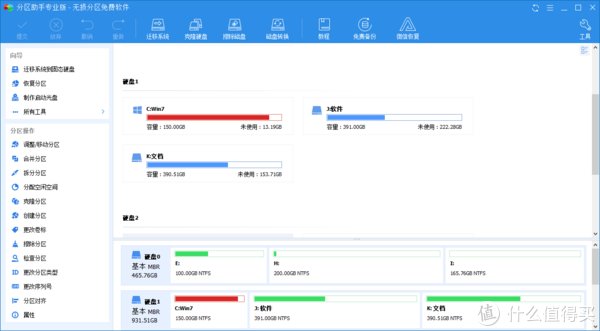
1、对着有多余空间的盘符,鼠标右键 - 「分配空闲空间」

2、这里我分配了100GB到C盘
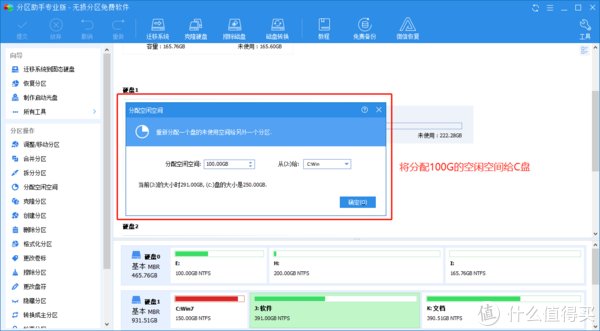
3、提交操作

4、等待执行
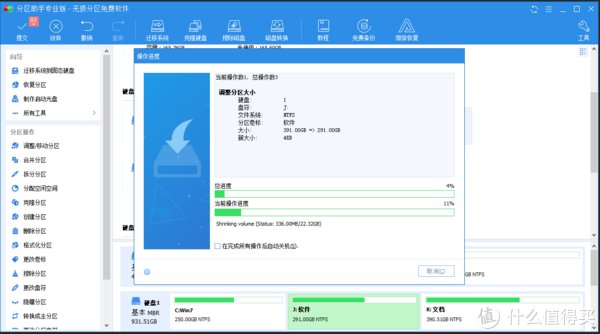
在执行完成后,会进行重启。重启完成后就生效了。
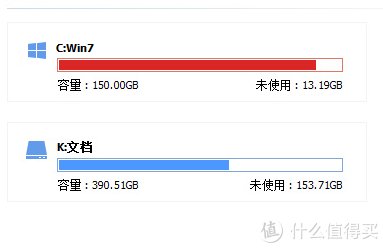
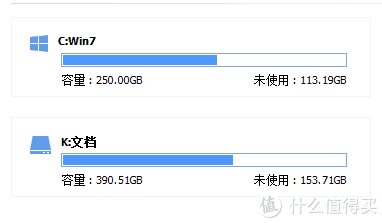
可以看到在分配后C盘多了100GB的空间,又可以愉快的玩耍了!
-----------------------------------------------------------
以上就是本期的全部内容了,如果感觉对您有帮助,不妨给笔者一个小小的点赞、收藏+关注。有什么疑问或者补充欢迎在评论区留言。那么,我是浪花君,我们下期再见。?
上一篇:精密仪器定制 缔造无损在线测量方案
下一篇:没有了
